- مؤلف Abigail Brown [email protected].
- Public 2023-12-17 06:38.
- آخر تعديل 2025-01-24 12:01.
عند التسجيل لأول مرة في شبكة Xbox ، يسمح لك النظام بإنشاء علامة تعريف اللاعب الفريدة الخاصة بك أو استخدام علامة تعريف اللاعب المقترحة. إذا اخترت استخدام علامة تعريف اللاعب المقترحة ، فقد تجد صعوبة بالغة في تذكر ما كان عليه في المستقبل. في مثل هذه الحالات ، يمكنك البحث عن اسم اللاعب الخاص بك باستخدام حساب Microsoft الخاص بك ، إذا كنت تريد معرفة ما هو عليه.
ما هو Gamertag؟
علامة اللاعب هي اسم مستخدم لوحدات تحكم Xbox. تم تقديم Gamertags لأول مرة مع Xbox الأصلي جنبًا إلى جنب مع شبكة Xbox ، وما زالت موجودة. عندما تلعب ألعابًا مع أشخاص عبر الإنترنت باستخدام وحدة تحكم Xbox الخاصة بك ، فإنهم يرون علامة تعريف اللاعب الخاصة بك بدلاً من اسمك الحقيقي.
يجب أن تكون علامة تعريف اللاعب فريدة لأنها الطريقة التي يتم التعرف عليك بها على شبكة Xbox. لا يمكن لأي شخص آخر الحصول على نفس علامة تعريف اللاعب مثلك ، وإذا تم التقاط علامة اللاعب التي تريدها بالفعل ، فعليك اختيار شيء آخر.
على الرغم من أن علامات تعريف اللعبة تشبه أسماء المستخدمين أو أسماء الحسابات ، إلا أنها مختلفة وظيفيًا. هذا لأن اسم اللاعب الخاص بك مرتبط بحساب Microsoft الخاص بك ، واسم مستخدم Microsoft أو اسم الحساب الخاص بك هو في الواقع البريد الإلكتروني الذي استخدمته عند التسجيل. هذا يعني أنه لا يمكنك استخدام علامة اللاعب للبحث عن معلومات الحساب أو استرداد معلومات الحساب أو تسجيل الدخول إلى حسابك.
أسباب وحلول للبحث عن علامات اللعبة
هناك عدة أسباب مختلفة قد تحتاج إلى البحث عن علامة تعريف اللاعب ، وكلها لها حلول مختلفة:
- لا يمكن تسجيل الدخول إلى Xbox: تحتاج إلى معرفة عنوان البريد الإلكتروني الذي استخدمته في الأصل لإعداد حساب Xbox الخاص بك. سيسمح لك هذا بمعرفة اسم اللاعب الخاص بك وإعادة تعيين كلمة المرور الخاصة بك إذا كنت لا تتذكرها.
- لا أستطيع التذكر وأريد أن يتمكن الأصدقاء من إضافتك: إذا كان لديك Microsoft تقوم تلقائيًا بتعيين علامة لاعب عندما حصلت على Xbox لأول مرة ، والآن تريد أن يقوم الأصدقاء بذلك لتتمكن من إضافتك ، فقط انظر في الزاوية العلوية اليسرى من الشاشة الرئيسية على جهاز Xbox One ، أو قسم ملف التعريف في تطبيق Windows 10 Xbox.
- محاولة العثور على صديق: الطريقة الوحيدة للعثور على علامة اللاعب الخاصة بالصديق هي استخدام وظيفة الأصدقاء المقترحين على Xbox One أو في تطبيق Windows 10 Xbox. إذا لم تتمكن من العثور على صديقك هناك ، فسيتعين عليهم إعطائك علامة اللاعب الخاصة بهم.
- محاولة العثور على عنوان بريد إلكتروني من gamertag: لا توجد طريقة للعثور على عنوان بريد إلكتروني من علامة اللاعب ، لأن Microsoft لا تقدم بحثًا عكسيًا عن علامة اللاعب ، وهم لا تقدم هذه المعلومات لأطراف ثالثة.
بحث Gamertag Xbox
لا تقدم Microsoft أي نوع من خدمات البحث عن علامة اللاعب ، مما يعني أنه لا يمكنك العثور على علامة اللاعب الخاصة بك ، أو علامة اللاعب الخاصة بأي شخص آخر ، باستخدام الاسم الحقيقي أو رقم الهاتف أو البريد الإلكتروني أو أي معلومات أخرى.
الاستثناء الوحيد هو أنه يمكنك تحديد اسم اللاعب الخاص بك عن طريق تسجيل الدخول إلى موقع Xbox على الويب باستخدام البريد الإلكتروني أو رقم الهاتف الذي استخدمته في الأصل عند إعداد حساب Xbox الخاص بك.
كيفية البحث عن اسم اللاعب الخاص بك
يعد العثور على اسم اللاعب الخاص بك أمرًا سهلاً إذا كان لديك وصول إلى جهاز Xbox One الخاص بك ، أو إذا كان لديك Windows 10 وقمت بتسجيل الدخول باستخدام نفس حساب Microsoft المرتبط بحساب Xbox الخاص بك.
على Xbox One
إذا كان لا يزال بإمكانك الوصول إلى جهاز Xbox One الخاص بك ، وما زلت مسجلاً للدخول ، فإن العثور على اسم اللاعب وعنوان البريد الإلكتروني المرتبط به هو مسألة معرفة مكان البحث. ما عليك سوى تشغيل Xbox One ، والانتقال إلى الشاشة الرئيسية ، والنظر في الزاوية اليسرى العليا.
في الزاوية العلوية اليسرى من شاشة Xbox One الرئيسية ، سترى علامة gamertag و gamerscore متبادلة مع اسمك وعنوان بريدك الإلكتروني.
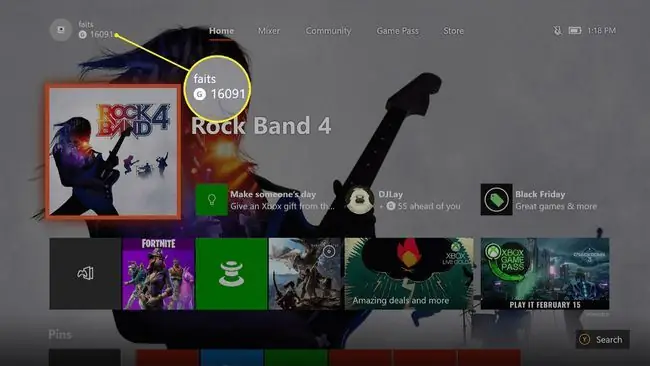
في Windows 10
إذا كان لديك Windows 10 ، فقم بتشغيل تطبيق Xbox وانقر فوق gamerpic لفتح ملف التعريف الخاص بك. في هذه الشاشة ، سترى علامة اللاعب الخاصة بك مباشرة أسفل اسمك ونقاط gamerscore.
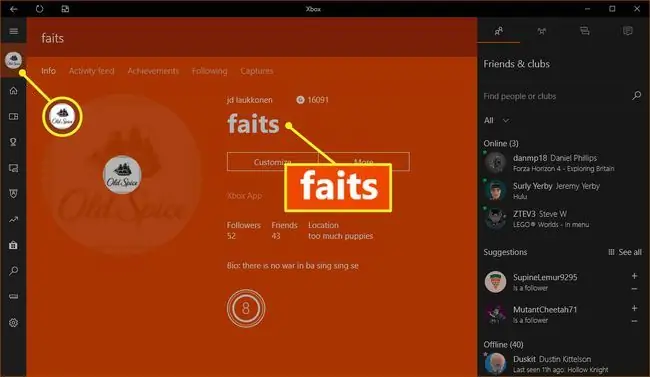
إذا لم يكن لديك Xbox One أو Xbox 360
إذا كنت تحاول العثور على اسم اللاعب الخاص بك لأنه لا يمكنك تسجيل الدخول إلى Xbox One أو Xbox 360 ، فسيتعين عليك أولاً اكتشاف البريد الإلكتروني الذي استخدمته للتسجيل في حساب Xbox الخاص بك في البداية المكان.
في ما يلي كيفية العثور على علامة تعريف اللاعب الخاصة بك إذا لم تكن قادرًا حاليًا على تسجيل الدخول إلى Xbox One أو تطبيق Xbox على نظام التشغيل Windows 10:
-
انتقل إلى Xbox.com وانقر فوق تسجيل الدخول.

Image -
أدخل البريد الإلكتروني أو الهاتف أو Skype الذي استخدمته عند إنشاء حساب Xbox الخاص بك وانقر فوق التالي.

Image إذا كنت لا تتذكر البريد الإلكتروني لحساب Microsoft الخاص بك ، فانتقل إلى القسم التالي للحصول على معلومات حول كيفية العثور عليه.
-
أدخل كلمة المرور الخاصة بك وانقر فوق تسجيل الدخول.

Image -
العودة إلى Xbox.com. يظهر اسم اللاعب الخاص بك بجوار gamerpic الخاص بك في الزاوية اليمنى العليا من موقع الويب.

Image - إذا كنت لا ترى علامة اللاعب الخاصة بك ، فهذا يعني أنك ربما استخدمت بريدًا إلكترونيًا مختلفًا لإعداد حساب Xbox الخاص بك. قم بتسجيل الخروج من Xbox.com ، وحاول تسجيل الدخول باستخدام بريد إلكتروني مختلف.
كيفية البحث عن البريد الإلكتروني لحساب Microsoft الخاص بك
عند التسجيل للحصول على حساب Microsoft ، فإنهم يتعاملون مع بريدك الإلكتروني أو رقم هاتفك على أنه اسم المستخدم الخاص بك. لهذا السبب ، ينتهي الأمر ببعض الأشخاص بطريق الخطأ مع حسابات Microsoft متعددة بمرور الوقت ، بسبب استخدام رسائل بريد إلكتروني مختلفة لتنشيط نسخ مختلفة من Windows والاشتراك في خدمات مثل Skype.
إذا كنت لا تستطيع تذكر البريد الإلكتروني الذي استخدمته للتسجيل في حساب Xbox الخاص بك ، فسيتعين عليك محاولة تذكر كل بريد إلكتروني ربما تكون قد استخدمته ، والتحقق لمعرفة ما إذا كان لدى أي منهم بريد إلكتروني علامة تعريف اللاعب المرتبطة.
فيما يلي الخطوات التي يجب عليك اتخاذها عند محاولة تحديد البريد الإلكتروني الذي استخدمته لإنشاء علامة اللاعب الخاصة بك:
- انتقل إلى Xbox.com وحاول تسجيل الدخول باستخدام مجموعات مختلفة من البريد الإلكتروني وكلمات المرور التي تعتقد أنك ربما استخدمتها عند التسجيل للحصول على حساب Xbox الخاص بك. إذا نجحت أي من المجموعات ، فتحقق من الصفحة لمعرفة ما إذا كان اسم اللاعب الخاص بك يظهر في الزاوية اليمنى العليا بعد تسجيل الدخول بنجاح.
- ابحث في كل حساب بريد إلكتروني يمكنك الوصول إليه لشبكة Xbox و Microsoft Billing. إذا كان لديك اشتراك نشط في Xbox Live Gold ، فسيتيح لك ذلك العثور على عنوان البريد الإلكتروني المرتبط.
- إذا قمت بالتسجيل في الأصل للحصول على حساب Microsoft عبر Skype ، أو كان لديك حساب Skype الخاص بك قبل حصول Microsoft على هذه الخدمة ، فحاول استخدام اسم مستخدم Skype الخاص بك لتسجيل الدخول إلى account.microsoft.com.
-
لكل عنوان بريد إلكتروني واسم مستخدم Skype يسمح لك بتسجيل الدخول إلى account.microsoft.com ، انتقل إلى الخدمات والاشتراكات.
إذا رأيت اشتراكًا في Xbox Live Gold ، فقد وجدت الحساب المرتبط بعلامة اللاعب على Xbox. انتقل إلى Xbox.com ، وسترى علامة تعريف اللاعب الخاصة بك في الزاوية اليمنى العليا من الصفحة.

Image - إذا كنت غير قادر على تذكر كلمة المرور التي استخدمتها مع أي من عناوين بريدك الإلكتروني القديمة ، أو حساب Skype الخاص بك ، فقم بإعادة تعيين كلمة مرور حساب Microsoft الخاص بك. ثم ارجع إلى Xbox.com ، وقم بتسجيل الدخول ، وشاهد ما إذا كان يتم عرض علامة اللاعب الخاصة بك.
كيفية البحث عن اسم اللاعب لصديق
قبل أن تتمكن من إضافة شخص ما على شبكة Xbox ، يجب أن تعرف علامة اللاعب الخاصة به. لا يوجد بحث رسمي عن اسم اللاعب ، لذلك عليك أن تعرف علامة اللاعب الدقيقة لصديقك إذا كنت تريد إضافته.
عندما تحاول إضافة صديق على Xbox One أو Xbox 360 أو تطبيق Windows 10 Xbox ، يجب عليك إدخال علامة تعريف اللاعب بالكامل. إذا كانت علامة تعريف اللاعب صالحة ، فستظهر لك ملف تعريف هذا الشخص ، ويمكنك إضافته كصديق.
إذا أدخلت علامة تعريف لاعب غير مكتملة أو علامة تعريف لاعب غير صالحة ، فلن يتم تقديم قائمة بالمطابقات المحتملة ، لأن Microsoft لا تقدم أي نوع من البحث عن علامة تعريف اللاعب أو خدمة البحث.
الطريقة الوحيدة لإضافة صديق على شبكة Xbox دون معرفة اسم اللاعب الخاص به هي استخدام خيار الأصدقاء المقترحين على جهاز Xbox One أو في تطبيق Windows 10 Xbox. يوفر لك هذا الخيار قائمة بالمتابعين وأصدقاء الأصدقاء الذين قد ترغب في التواصل معهم.
يتيح لك خيار الأصدقاء المقترحين أيضًا ربط حساب Facebook الخاص بك. إذا كنت تحاول العثور على علامة تعريف اللاعب لشخص ما كنت معه بالفعل أصدقاء Facebook ، فإن هذا الخيار يتيح لك رؤية علامة اللاعب وإضافتها على شبكة Xbox.
في ما يلي كيفية العثور على علامة اللاعب الخاصة بأحد الأصدقاء إذا كنت متصلاً بهم على Facebook:
-
افتح الدليل على جهاز Xbox One وانتقل إلى People> أصدقاء مقترحون.

Image -
حدد ابحث عن أصدقاء Facebook.

Image تتضمن هذه القائمة أيضًا اقتراحات الأصدقاء ، بما في ذلك المتابعين وأصدقاء الأصدقاء. يمكنك التمرير خلال هذه القائمة لمعرفة ما إذا كانت تحتوي على الشخص الذي تبحث عنه ، ثم اضغط على الزر Yلإضافتهم.
-
أدخل معلومات تسجيل الدخول إلى Facebook وحدد تسجيل الدخول.

Image إذا تم تشغيل المصادقة الثنائية ، فستحتاج إلى الوصول إلى تطبيق Facebook الخاص بك.
-
حدد تابع كـ [اسمك].

Image -
حدد ابحث عن أصدقاء.

Image - إذا كان لديك أي أصدقاء على Facebook لم تكن متصلاً بهم بالفعل على شبكة Xbox ، فستتمكن من الاطلاع عليهم وتحديد أي منهم تريد إضافته.
بحث البريد الإلكتروني Gamertag وعكس Gamertag البحث
لا توجد طريقة رسمية للعثور على بريد إلكتروني من علامة اللاعب أو لإجراء بحث عكسي عن علامة اللاعب. هذا يعني أنه لا يمكنك البحث عن عنوان البريد الإلكتروني لحساب Microsoft الخاص بك باستخدام اسم اللاعب الخاص بك ، ولا يمكنك العثور على هوية الأشخاص على شبكة Xbox باستخدام علامات اللعب الخاصة بهم.
لن تزودك Microsoft بالبريد الإلكتروني المرتبط بحسابك بناءً على علامة اللاعب الخاصة بك.
إذا قمت بتسجيل الدخول حاليًا إلى حسابك على Xbox One ، فسترى عنوان البريد الإلكتروني المرتبط بحسابك في الزاوية العلوية اليسرى من الشاشة الرئيسية. إذا كنت تحاول تسجيل الدخول إلى جهاز Xbox One الخاص بك ، ولا تتذكر عنوان بريدك الإلكتروني ، فسيتعين عليك استخدام الطرق الموضحة أعلاه لمعرفة ذلك.
تقدم بعض المواقع عمليات بحث عكسي عن علامة اللاعب ، لكن ليس لديهم حق الوصول إلى سجلات حساب Microsoft.
تعتمد هذه المواقع على تسجيل المستخدمين وتقديم معلوماتهم. إذا قمت مسبقًا بالتسجيل في أحد هذه المواقع أو قام الشخص الذي تبحث عنه بالتسجيل في أحد هذه المواقع ، فقد تتمكن من إجراء بحث عكسي عن علامة اللاعب.






